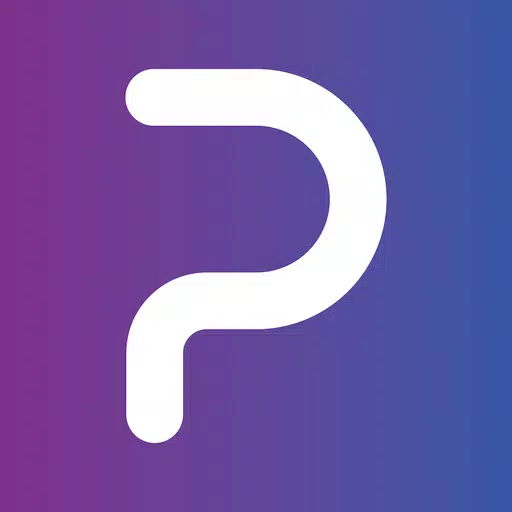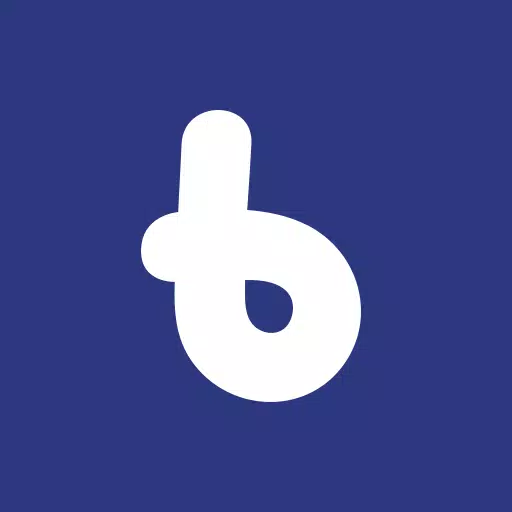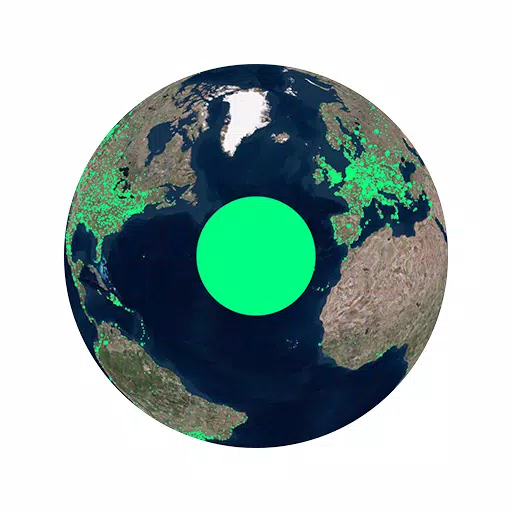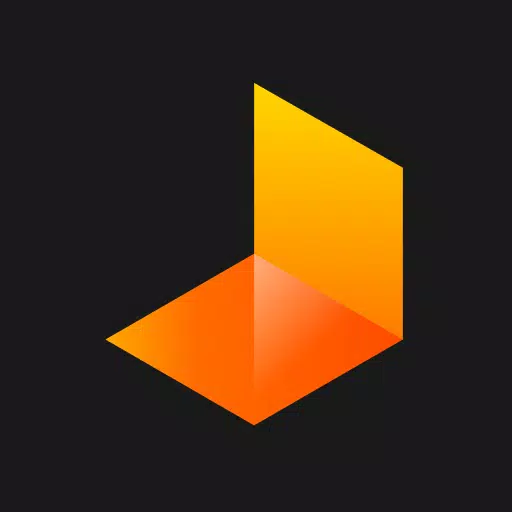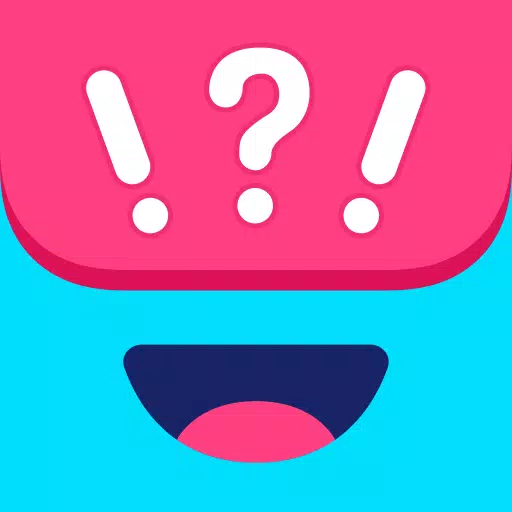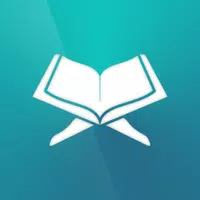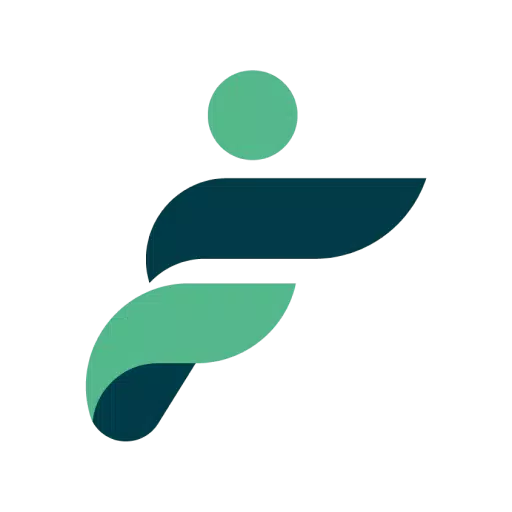कैसे अपने PlayStation VR2 हेडसेट को एक पीसी से कनेक्ट करें: चरण-दर-चरण गाइड
पीसी पर PlayStation VR2 को अनलॉक करना: एक व्यापक गाइड
PS VR2 मालिकों के लिए स्टीमवीआर के व्यापक गेम लाइब्रेरी का पता लगाने के लिए उत्सुक, पहले सीमित विकल्पों ने सोनी के $ 60 पीसी एडाप्टर के साथ काफी विस्तार किया है। यह एडाप्टर अधिकांश स्टीमवीआर शीर्षक के साथ संगतता की अनुमति देता है, लेकिन कनेक्ट करना हमेशा सीधा नहीं होता है। प्लग-एंड-प्ले के रूप में विपणन करते समय, आपके पीसी सेटअप के आधार पर कुछ कॉन्फ़िगरेशन आवश्यक हो सकता है।
आवश्यक हार्डवेयर और सॉफ्टवेयर:
आगे बढ़ने से पहले, सुनिश्चित करें कि आपके पास निम्नलिखित है:

- PlayStation VR2 हेडसेट: मुख्य घटक।
- PlayStation VR2 PC एडाप्टर: एक AC एडाप्टर और USB 3.0 टाइप-ए केबल शामिल है।
- डिस्प्लेपोर्ट 1.4 केबल: अलग से बेचा; कनेक्शन के लिए महत्वपूर्ण।
- फ्री यूएसबी 3.0 टाइप-ए पोर्ट: (नोट: सोनी एक्सटेंशन केबल या बाहरी हब के खिलाफ सलाह देता है, हालांकि एक संचालित बाहरी हब काम कर सकता है।)
- ब्लूटूथ 4.0 क्षमता: अंतर्निहित या बाहरी एडाप्टर के माध्यम से (जैसे कि असस बीटी 500)।
- स्टीम और स्टीमवीआर: अपने पीसी पर स्थापित।
- PlayStation VR2 ऐप: स्टीम के भीतर स्थापित।
- USB-C चार्जिंग पोर्ट और केबल: सेंस कंट्रोलर्स के लिए (एक चार्जिंग स्टेशन भी उपलब्ध है)।
अपने PS VR2 को अपने पीसी से कनेक्ट करना: एक चरण-दर-चरण गाइड
सॉफ्टवेयर इंस्टॉलेशन: स्टीम, स्टीमवीआर और प्लेस्टेशन वीआर 2 ऐप इंस्टॉल करें।
ब्लूटूथ सेटअप और कंट्रोलर पेयरिंग:
- अपने पीसी की सेटिंग्स में ब्लूटूथ सक्षम करें।
- PlayStation को पकड़कर अपने अर्थ नियंत्रकों को जोड़ें और प्रकाश ब्लिंक होने तक बटन बनाएं।
- उन्हें अपने पीसी की सेटिंग्स में ब्लूटूथ डिवाइस के रूप में जोड़ें।
- यदि एक अंतर्निहित एक के साथ एक बाहरी ब्लूटूथ एडाप्टर का उपयोग किया जाता है, तो डिवाइस मैनेजर में आंतरिक ब्लूटूथ ड्राइवर को अक्षम करें।
एडाप्टर कनेक्शन:
- PS VR2 एडाप्टर को USB 3.0 टाइप-ए पोर्ट से कनेक्ट करें।
- डिस्प्लेपोर्ट केबल का उपयोग करके अपने GPU के डिस्प्लेपोर्ट 1.4 स्लॉट से एडाप्टर कनेक्ट करें।
- एसी पावर एडाप्टर कनेक्ट करें और इसे एक आउटलेट में प्लग करें। एडेप्टर का संकेतक संचालित होने पर ठोस लाल हो जाएगा।
- PS VR2 हेडसेट को एडाप्टर के USB-C पोर्ट से कनेक्ट करें।
वैकल्पिक: हार्डवेयर-त्वरित GPU शेड्यूलिंग को अक्षम करें: नए GPU (जैसे, NVIDIA RTX 40-Series) के लिए, विंडोज ग्राफिक्स सेटिंग्स में इस सेटिंग को अक्षम करने से स्थिरता में सुधार हो सकता है। अपने पीसी को बाद में पुनरारंभ करें।
लॉन्च और सेटअप:
- PS VR2 हेडसेट पर पावर।
- SteamVR लॉन्च करें और इसे अपने डिफ़ॉल्ट OpenXR रनटाइम के रूप में सेट करें।
- कंट्रोलर फर्मवेयर को अपडेट करने के लिए PlayStation VR2 ऐप खोलें और अपने हेडसेट (प्ले एरिया, आईपीडी, डिस्प्ले डिस्टेंस, आदि) को कॉन्फ़िगर करें। ऑन-स्क्रीन निर्देशों का पालन करें।
आनंद लेना! एक बार सेटअप पूरा हो जाने के बाद, आप स्टीमवीआर गेम खेलने के लिए तैयार हैं।
प्रत्यक्ष कनेक्शन (एडाप्टर के बिना)?
वर्तमान में, एडाप्टर के बिना एक सीधा कनेक्शन अविश्वसनीय है। जबकि कुछ उपयोगकर्ता एक पुण्य-सक्षम जीपीयू (लगभग 2018) और PlayStation VR2 ऐप का उपयोग करके सफलता की रिपोर्ट करते हैं, यह एक गारंटीकृत विधि नहीं है।
यह विस्तृत गाइड एक चिकनी PS VR2 पीसी सेटअप अनुभव सुनिश्चित करता है, जो स्टीमवीआर के विशाल गेमिंग लाइब्रेरी तक आपकी पहुंच को अधिकतम करता है।
-
1

Stardew Valley: जादू और हथियार बनाने के लिए एक संपूर्ण मार्गदर्शिका
Jan 07,2025
-
2

Roblox जनवरी 2025 के लिए यूजीसी लिमिटेड कोड का अनावरण किया गया
Jan 06,2025
-
3

Blue Archive साइबर नव वर्ष मार्च कार्यक्रम का अनावरण किया
Dec 19,2024
-
4

ब्लड स्ट्राइक - सभी वर्किंग रिडीम कोड जनवरी 2025
Jan 08,2025
-
5

पोकेमॉन टीसीजी पॉकेट: समस्या निवारण त्रुटि 102 का समाधान हो गया
Jan 08,2025
-
6

Sony नए Midnight ब्लैक PS5 एक्सेसरीज़ का खुलासा
Jan 08,2025
-
7

साइबर क्वेस्ट: एंड्रॉइड पर मनोरम कार्ड बैटल में संलग्न रहें
Dec 19,2024
-
8

Roblox: प्रतिद्वंद्वी कोड (जनवरी 2025)
Jan 07,2025
-
9

बार्ट बोंटे ने एक नई पहेली छोड़ी मिस्टर एंटोनियो जहां आप एक बिल्ली के लिए 'फ़ेच' खेलते हैं!
Dec 18,2024
-
10

Roblox: एनीमे ऑरस आरएनजी कोड (जनवरी 2025)
Jan 07,2025
-
डाउनलोड करना

Random fap scene
अनौपचारिक / 20.10M
अद्यतन: Dec 26,2024
-
डाउनलोड करना

Roblox
वैयक्तिकरण / 127.00M
अद्यतन: Oct 21,2021
-
डाउनलोड करना
![Corrupting the Universe [v3.0]](https://imgs.ksjha.com/uploads/66/1719514653667db61d741e9.jpg)
Corrupting the Universe [v3.0]
अनौपचारिक / 486.00M
अद्यतन: Dec 17,2024
-
4
A Wife And Mother
-
5
Permit Deny
-
6
Piano White Go! - Piano Games Tiles
-
7
Ben 10 A day with Gwen
-
8
My School Is A Harem
-
9
Oniga Town of the Dead
-
10
Liu Shan Maker